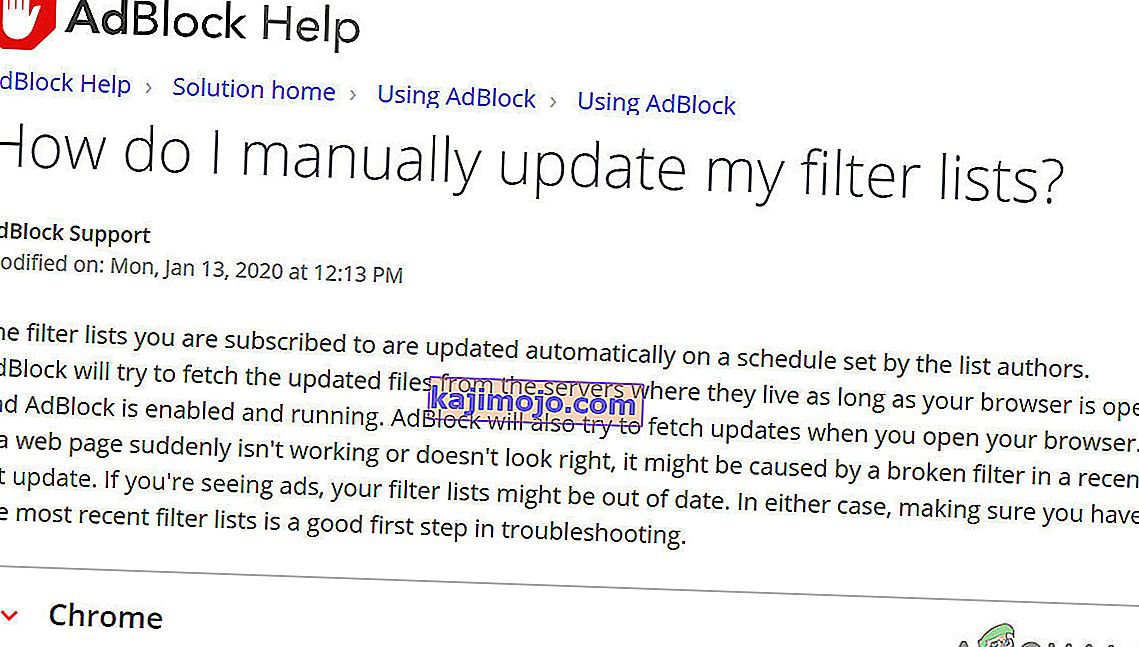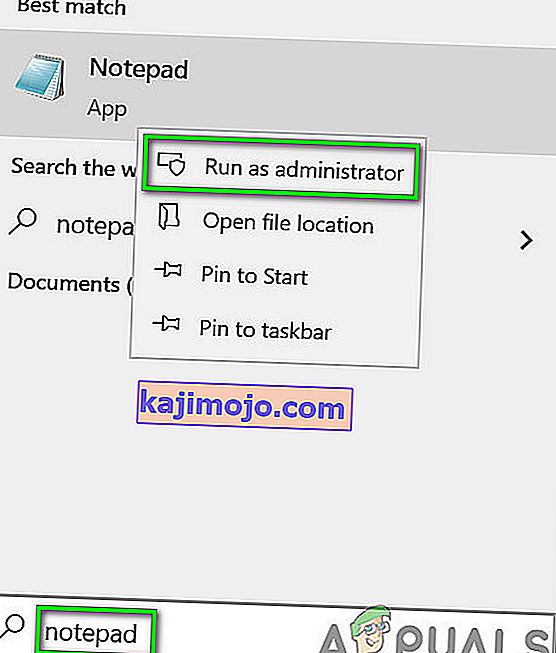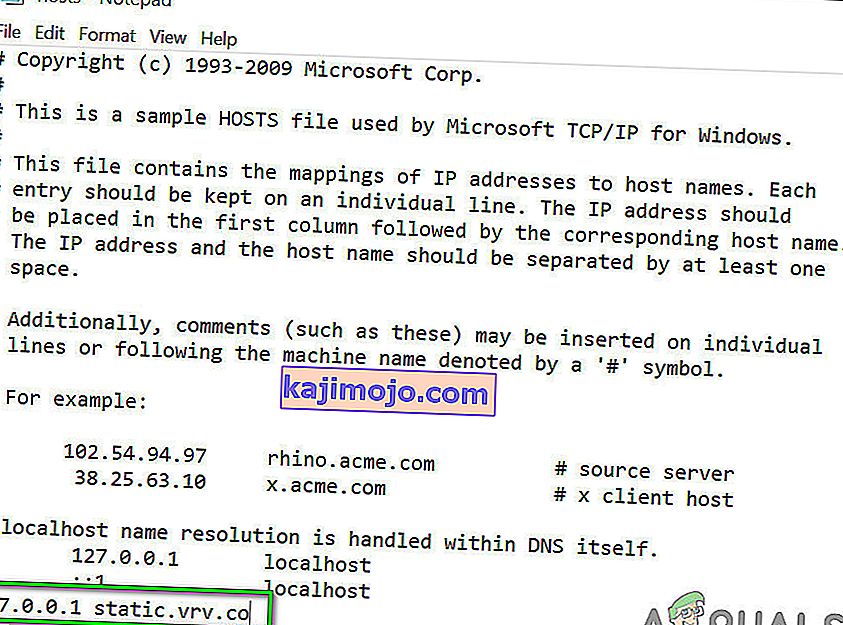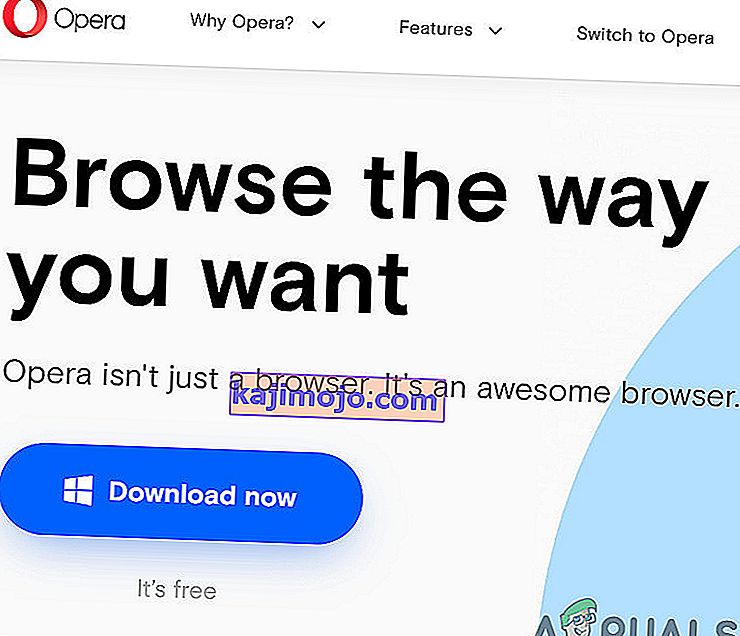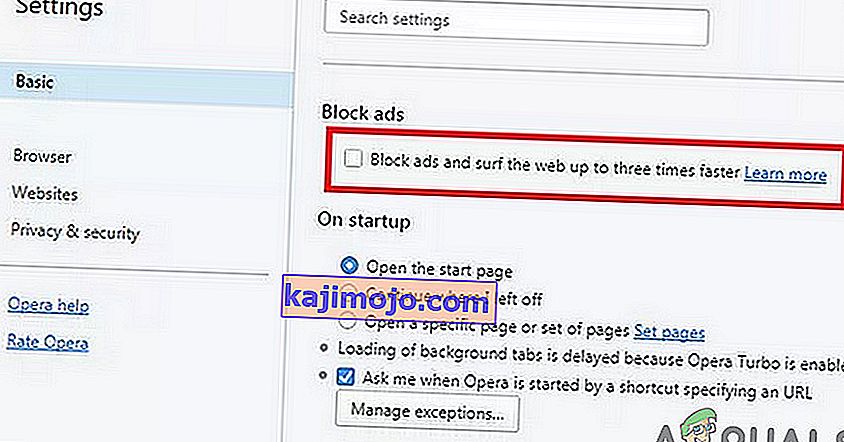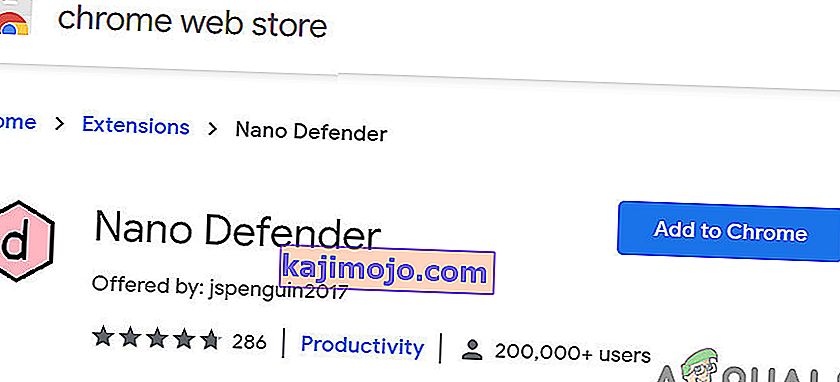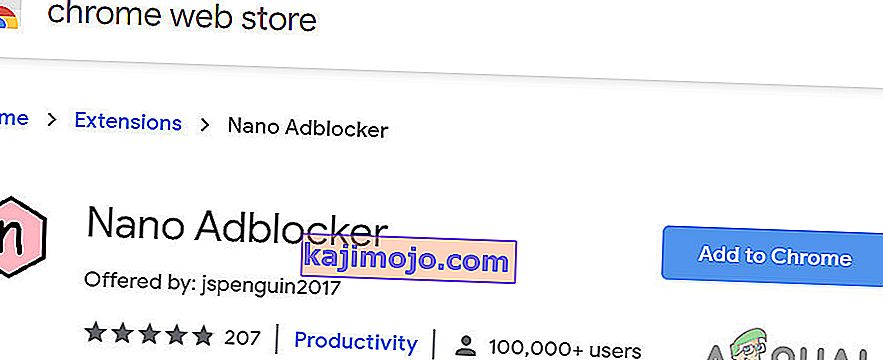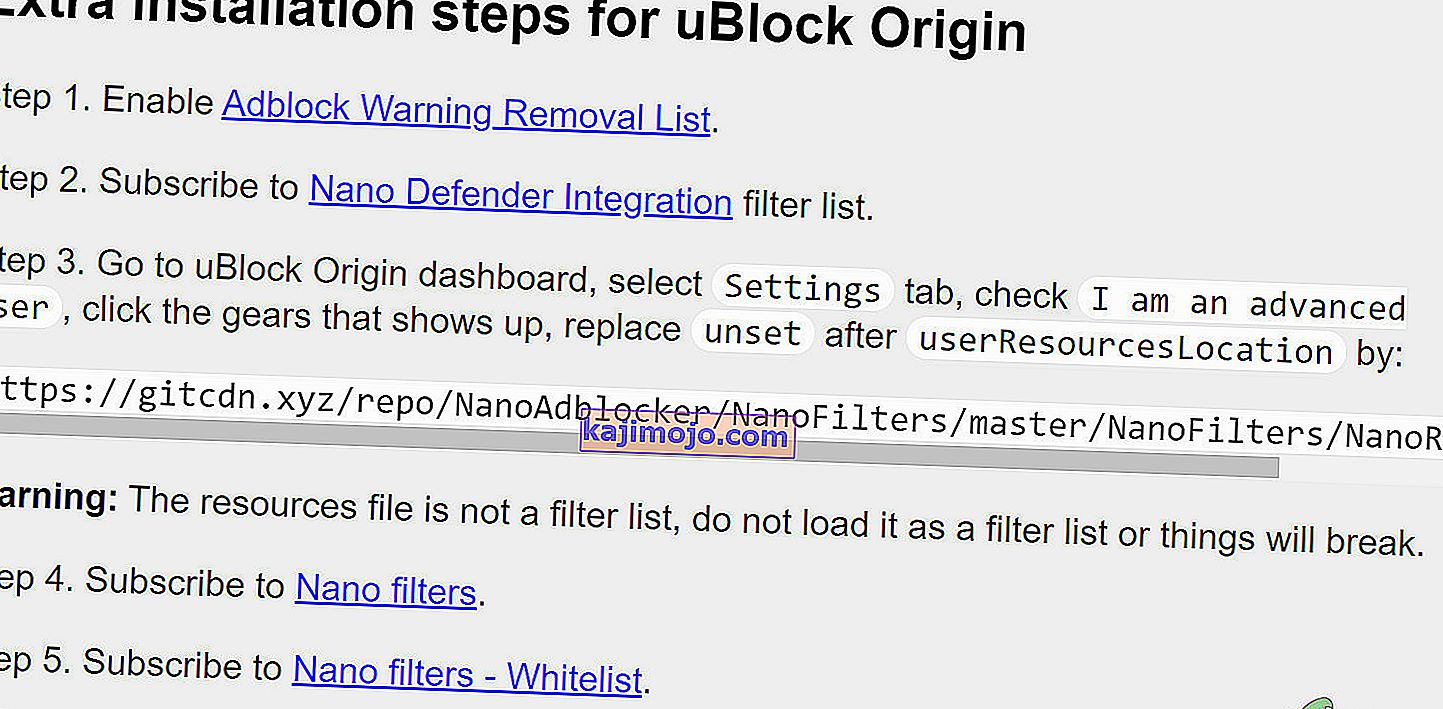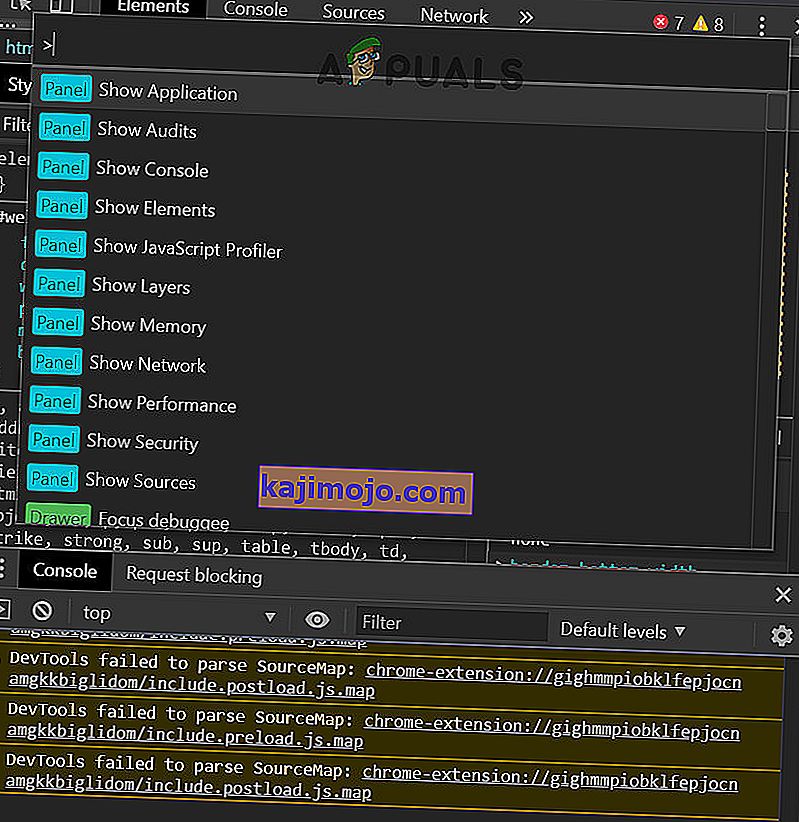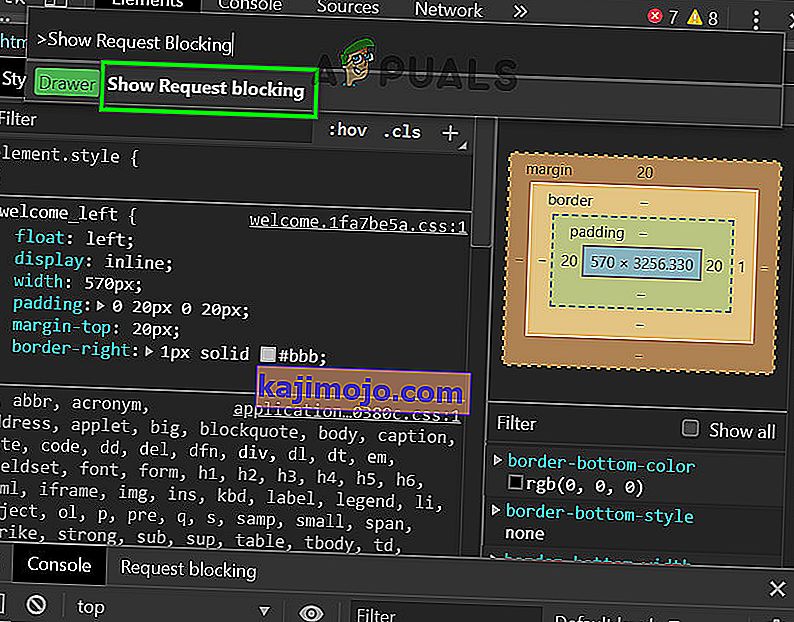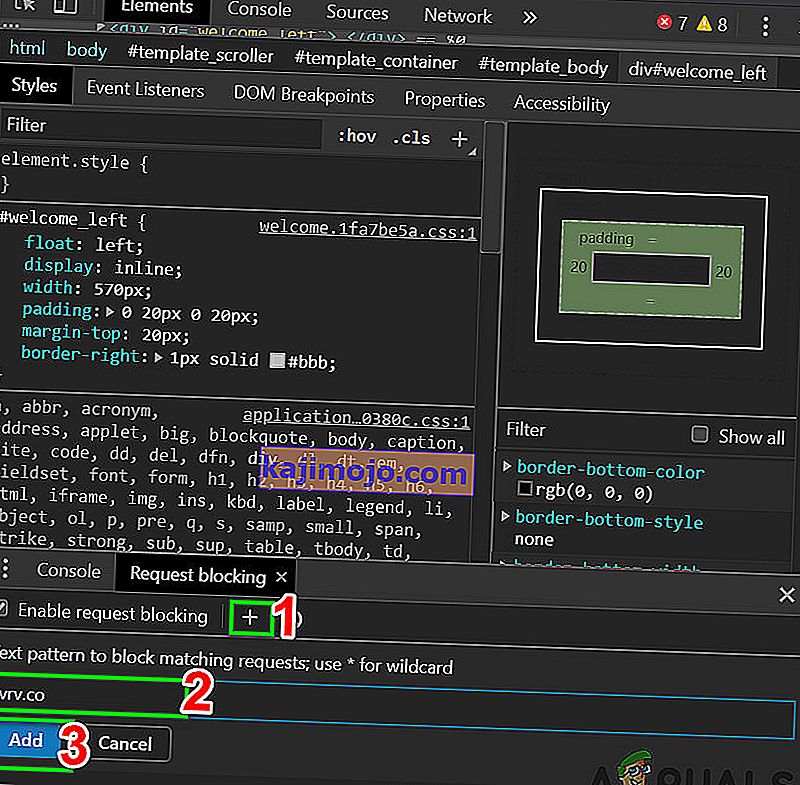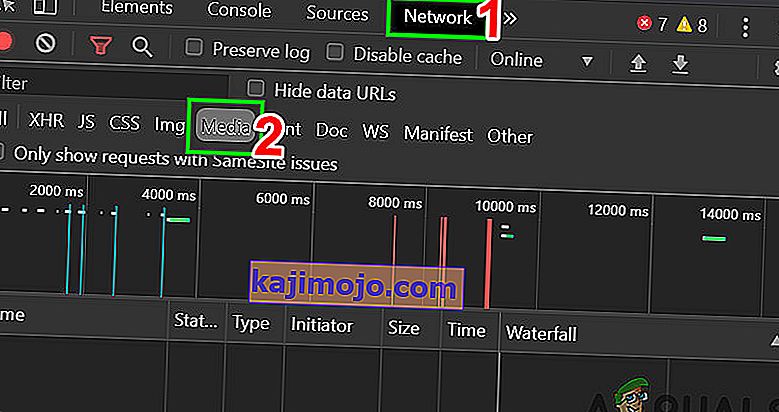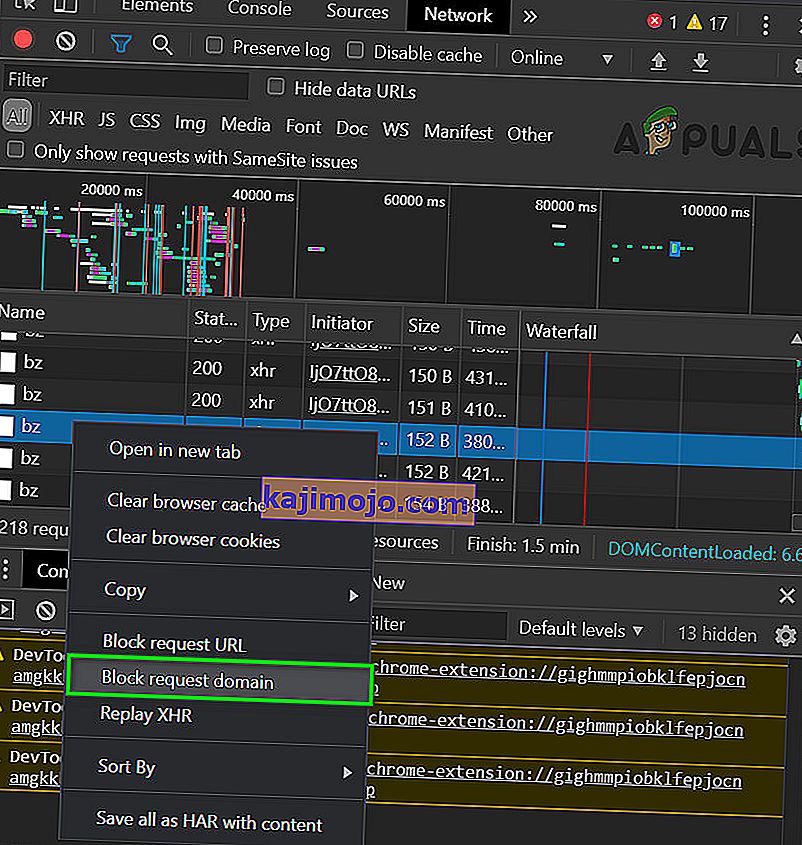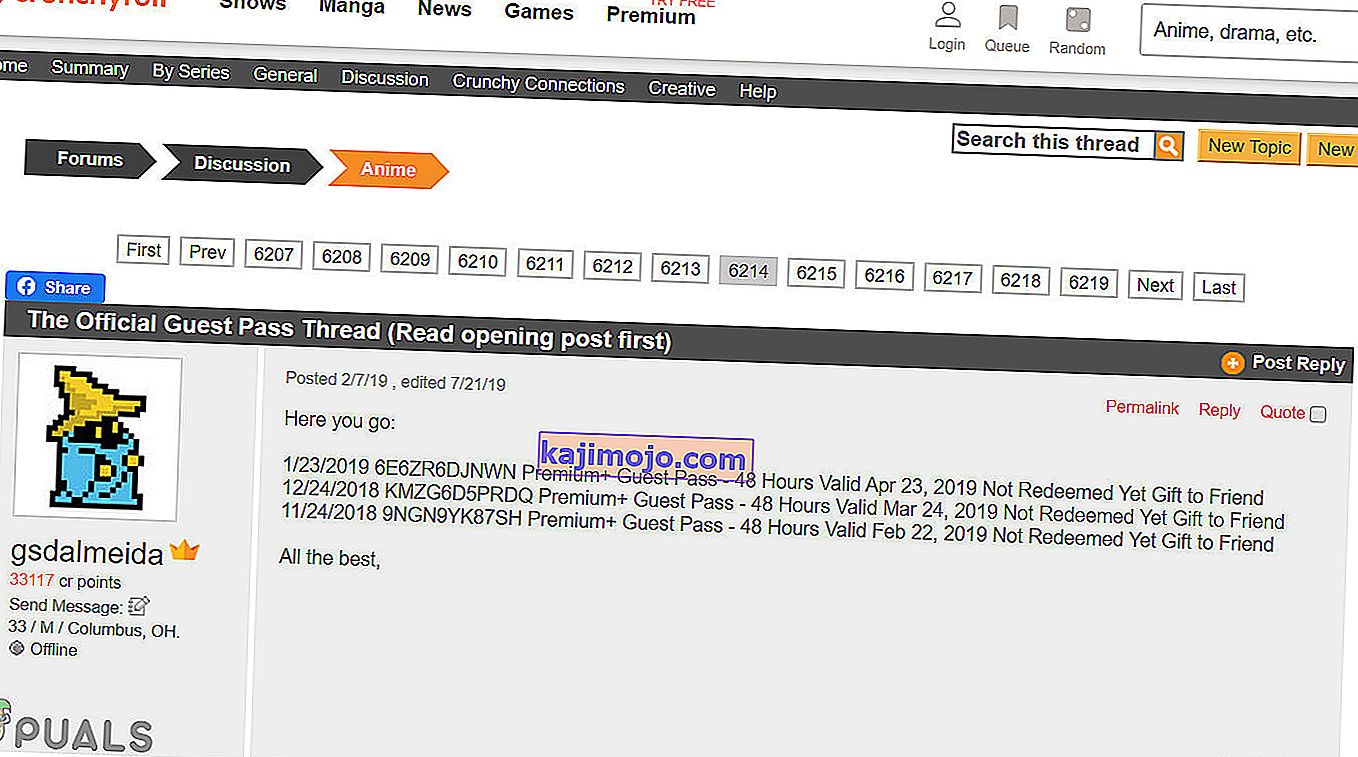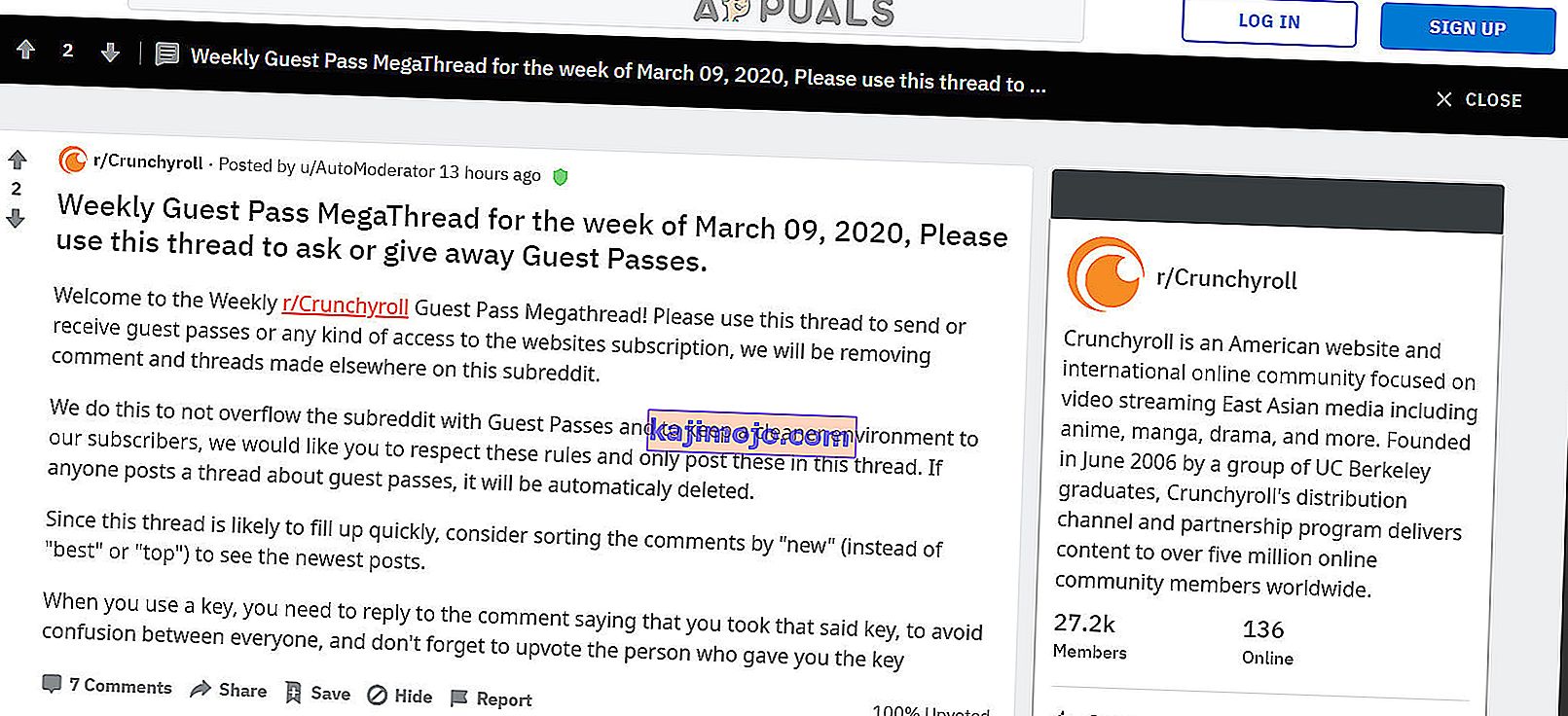Norėdami žiūrėti anime, dauguma žmonių pasirinks naudoti „Crunchyroll“ srautinio perdavimo paslaugą. „Crunchyroll“ vartotojų bazė viršija 45 milijonus ir yra viena populiariausių pramogų kategorijos svetainių. Vartotojai mėgsta žiūrėti anime per „Crunchyroll“, tačiau bombarduojant skelbimus ši patirtis tampa gana erzina. „Crunchyroll“ nėra galimybės praleisti šiuos skelbimus.
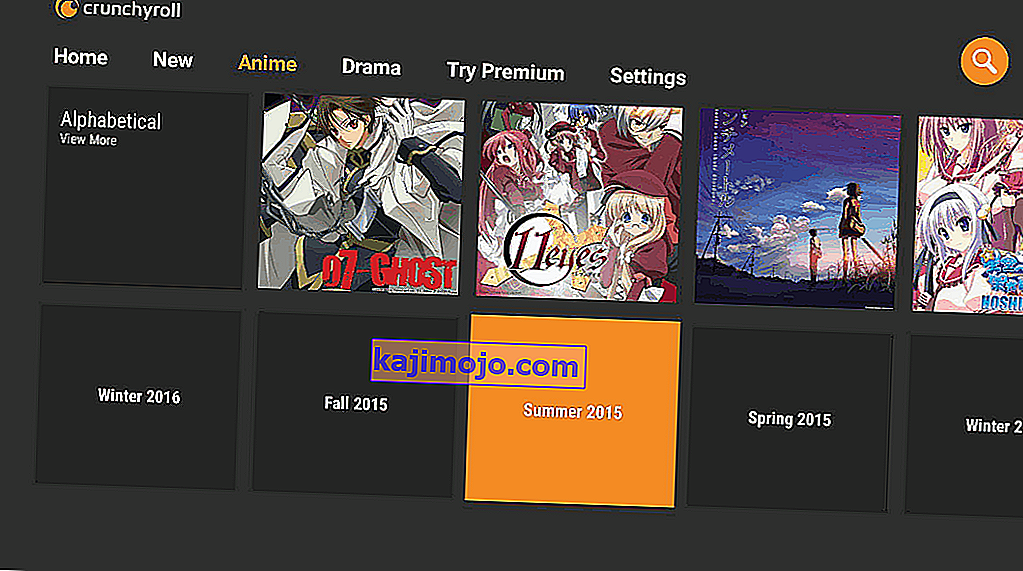
Norėdami įveikti šį susierzinimą, daugelis vartotojų nusprendžia naudoti blokatorius. Tačiau, kita vertus, „Crunchyroll“ taiko metodus, kaip įveikti šiuos blokatorius. Jie gana sėkmingai taiko šias technikas, o tai ragina vartotojus rasti būdų, kaip sustabdyti skelbimų įkėlimą, todėl jūs esate čia. Toliau pateikiami būdai, kaip žiūrėti „Crunchyroll“ be skelbimų.
Atminkite, kad crunchyroll.com yra kelių platformų programa. Ji turi žiniatinklio versiją kartu su „Android“ ir „iOS“ programomis. Skelbimų blokavimas programose mobiliesiems yra kita istorija.
Atnaujinkite „AdBlock“ plėtinių ir filtrų sąrašus į naujausią versiją
Crunchyroll.com nuolat taiko skirtingas technikas, kad apeitų ir apeitų blokatorius. Pasenęs „AdBlock“ plėtinys ar pasenę filtrų sąrašai negalės neatsilikti nuo naujai pritaikytų metodų ir metodų. Tokiu atveju problema gali būti išspręsta atnaujinus „AdBlock“ plėtinį ir filtrų sąrašus į naujausią versiją. Iliustracijos tikslais naudosime „Chrome“ su įdiegtu „AdBlock“ plėtiniu. Galite vadovautis instrukcijomis, nurodytomis jūsų naršyklėje ir skelbimų blokavimo plėtinyje.
- Paleiskite „ Chrome“ ir spustelėkite veiksmo meniu (3 taškai šalia viršutinio dešiniojo kampo), tada spustelėkite Daugiau įrankių .
- Tada antriniame meniu spustelėkite Plėtiniai .

- Netoli viršutinio dešiniojo kampo įgalinkite kūrėjo režimą .

- Dabar spustelėkite „ Atnaujinti“, kad atnaujintumėte visus plėtinius.

- Baigę atnaujinimo procesą, iš naujo paleiskite „ Chrome“ ir atidarykite „ Crunchyroll“, kad patikrintumėte, ar skelbimai yra užblokuoti. Jei ne, tada galite pabandyti atnaujinti filtrų sąrašus.
- Nors filtrų sąrašai atnaujinami automatiškai, vartotojai gali juos atnaujinti ir rankiniu būdu, vykdydami instrukcijas oficialiame „AdBlock“ puslapyje. Šios instrukcijos skirtos „AdBlock“ filtrų sąrašams ir galite vadovautis instrukcijomis, nurodytomis jūsų „adblocking“ plėtinyje.
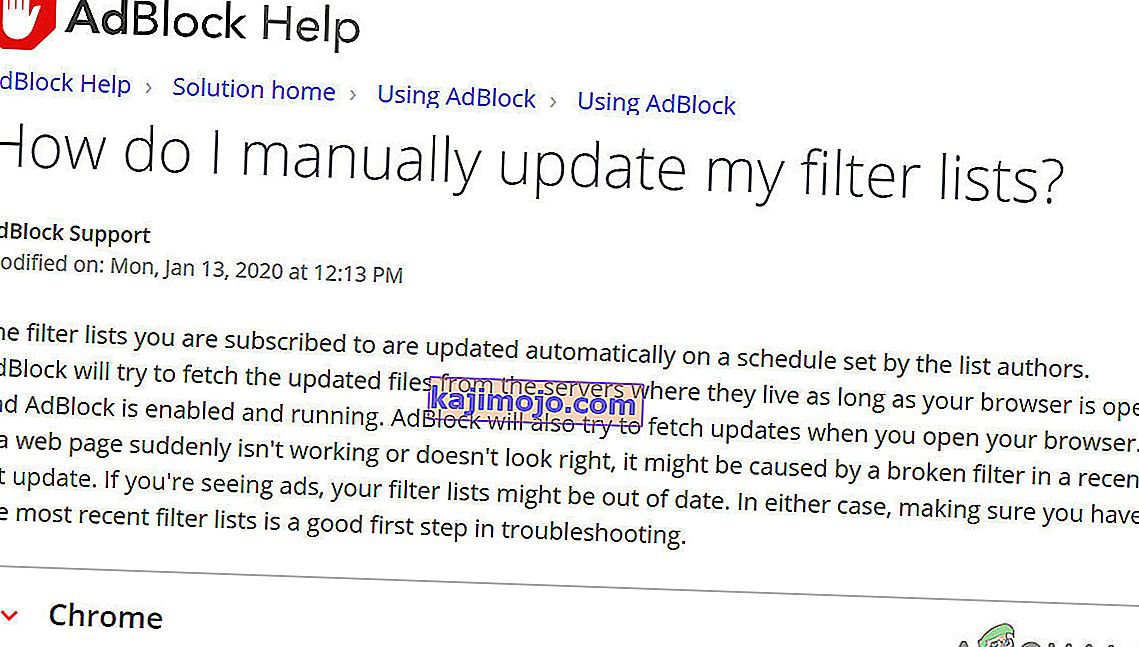
- Atnaujinę filtrų sąrašus, patikrinkite, ar problema išspręsta.
Pakeiskite Šeimininkų failą į Apeiti skelbimus sraute
Kai „Crunchyroll“ leidžia skelbimus sraute, skelbimams rodyti ji naudoja static.vrv.co. Mes galime pakeisti pagrindinio kompiuterio failą, kad atliktume triuką, kuris sustabdys skelbimų įkėlimą.
- Uždarykite savo žiniatinklio naršyklę.
- Paspauskite „ Windows“ klavišą ir įveskite „ Notepad“ . Tada gautame sąraše dešiniuoju pelės mygtuku spustelėkite „Notepad“, tada spustelėkite Vykdyti kaip administratorius .
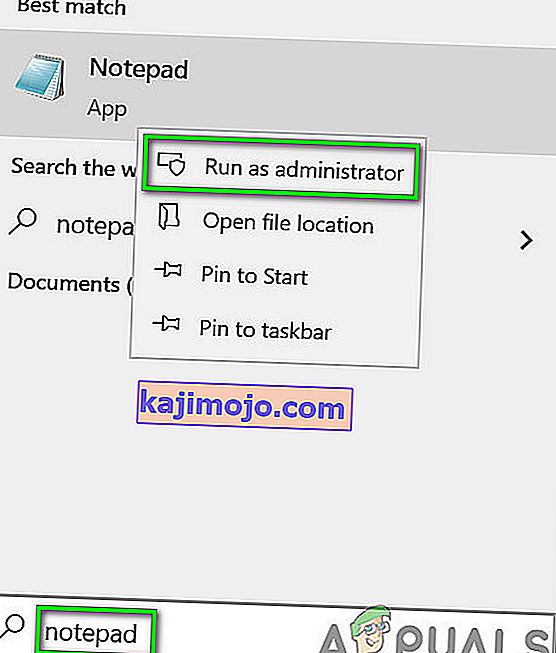
- Dabar „Notepad“ spustelėkite Failas , tada spustelėkite Atidaryti .

- Dabar dialogo lange Atidaryti pakeiskite tekstinius dokumentus į visus failus .

- Tada eikite į katalogą „ hosts files“ . Paprastai jis yra
C: „Windows“ System32 tvarkyklės ir kt
- Rodomuose failuose pasirinkite failą „ Šeimininkai“ .

- Dabar pagrindiniuose failuose # pabaigoje pridėkite naują eilutę
127.0.0.1 static.vrv.co
Tiesą sakant, atlikdami šį pakeitimą, jūsų naršyklės paieškai liepiame jūsų sistemoje ieškoti skelbimų, kurių tikrai nėra, taigi skelbimų nepavyks įkelti, todėl skelbimai bus praleisti.
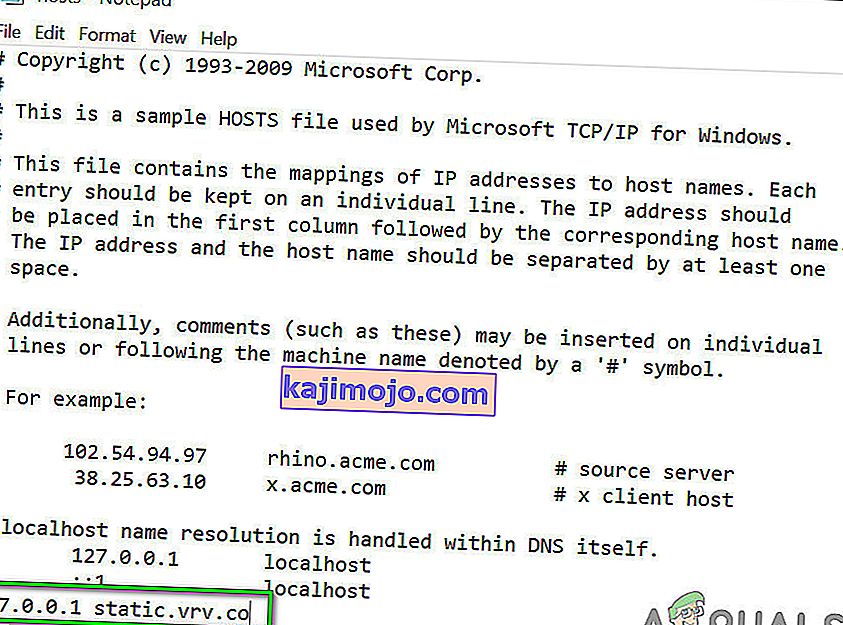
- Tada išsaugokite ir uždarykite failą.
- Dabar atidarykite savo naršyklę ir patikrinkite, ar „Crunchyroll“ rodo skelbimus.
Išbandykite kitoje naršyklėje su kitu „Adblocking“ plėtiniu
Galbūt jūsų „Adblocking“ plėtinys / naršyklė buvo pažeisti arba „Adblocking“ plėtinys nesugeba susidoroti su nuolat kintančiu „Crunchyroll“. Tokiu atveju problema gali būti išspręsta pakeitus „Adblocking“ plėtinį. Tokiu atveju bandymas atlikti kitą naršyklę su kitu plėtiniu gali padaryti apgaulę. Jei naudojate „Chrome“, bandydami „Firefox“ ir „Edge“ ar bet kurią kitą naršyklę su kitu naršyklės plėtiniu galite išspręsti problemą ir atvirkščiai.
Yra žinoma, kad šie plėtiniai tinka „Adblocking“ sistemoje „Crunchyroll“
- „AdBlock“
- „AdGuard“
- „StopAll Ads“
- Užblokuokite
- „Ublock Origin“
- „Adblock Plus“
Naudokite „Opera“ su integruotu „Adblocker“
„Opera“ įmontuotas „adblocker“ pranoksta daugelį garsių „adblocking“ plėtinių. Radome teigiamų atsiliepimų iš vartotojų, kurie pranešė, kad naršydami naudodamiesi „Opera“ jie nematė jokių skelbimų. Atminkite, kad kilus sinchronizavimo problemoms tarp „Chrome“ ir „Opera“, jei nuspręsite perkelti savo išsamią informaciją, jei perjungsite naršyklę.
- Atsisiųskite ir įdiekite „Opera“ naršyklę.
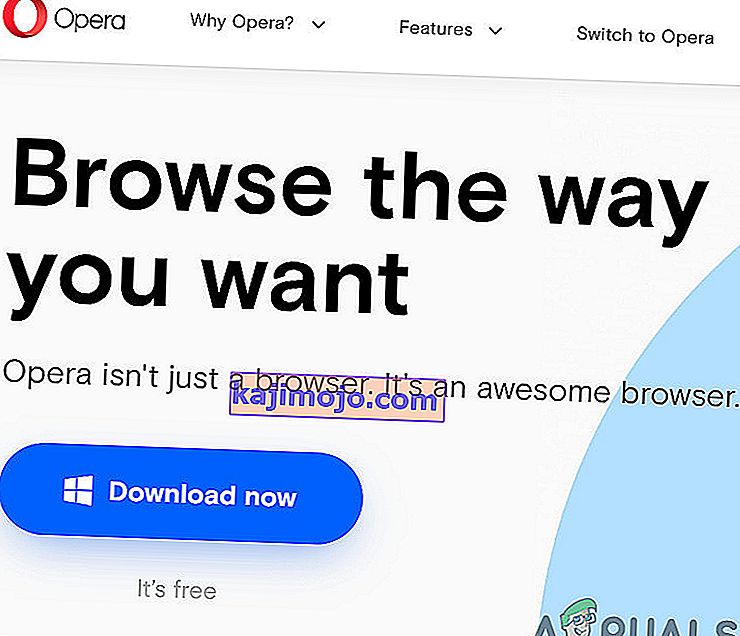
- Dabar paleiskite „ Opera“ ir atidarykite jos nustatymus . („Alt + P“ yra spartusis klavišas).
- Nustatymų viršuje įgalinkite „AdBlock“ funkciją.
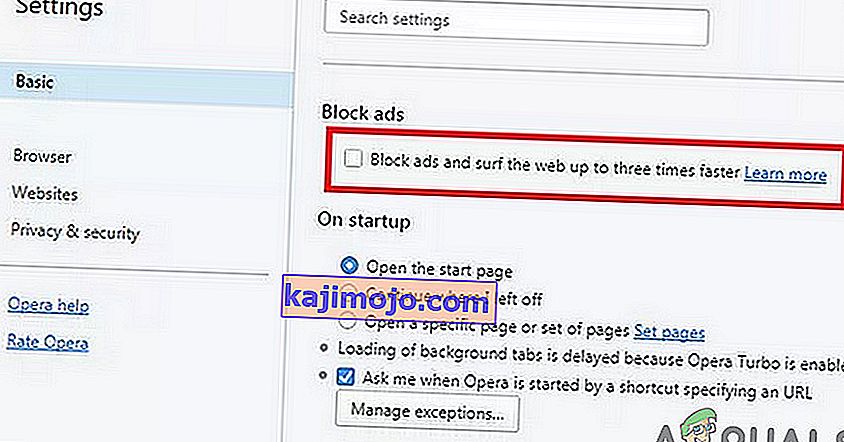
- Dabar atidarykite „Crunchyroll“ ir patikrinkite, ar rodomi skelbimai.
Naudokite „Nano Defender“
„Crunchyroll“ naudoja anti-AdBlock aptikimą skelbimams pateikti. Yra tam tikras naršyklės plėtinys, kuris gali apeiti anti-AdBlock aptikimą. Nano gynėjas yra vienas iš tokių pratęsimų. Bet jis veikia tik su „Nano Adblocker“ arba galite priversti jį veikti su „Ublock Origin“.
- Atsisiųskite „Nano Defender“.
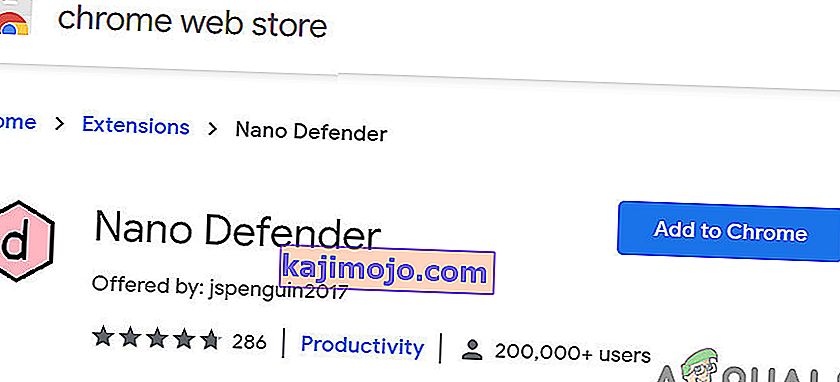
- „Nano Defender“ galima naudoti su „Nano Adblocker“.
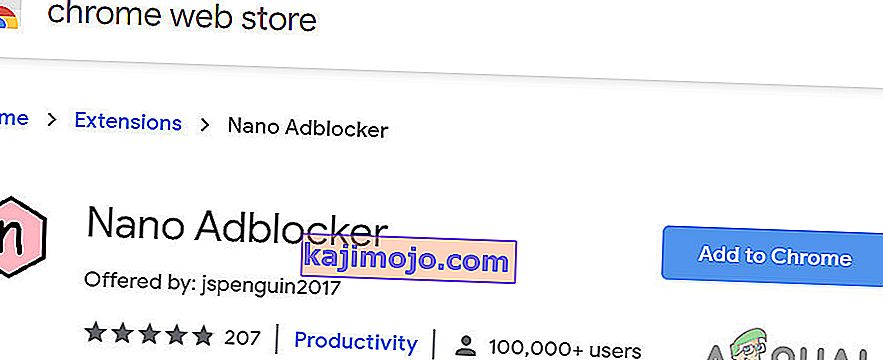
- „Nano Defender“ taip pat gali priversti dirbti su „Ublock Origin“.
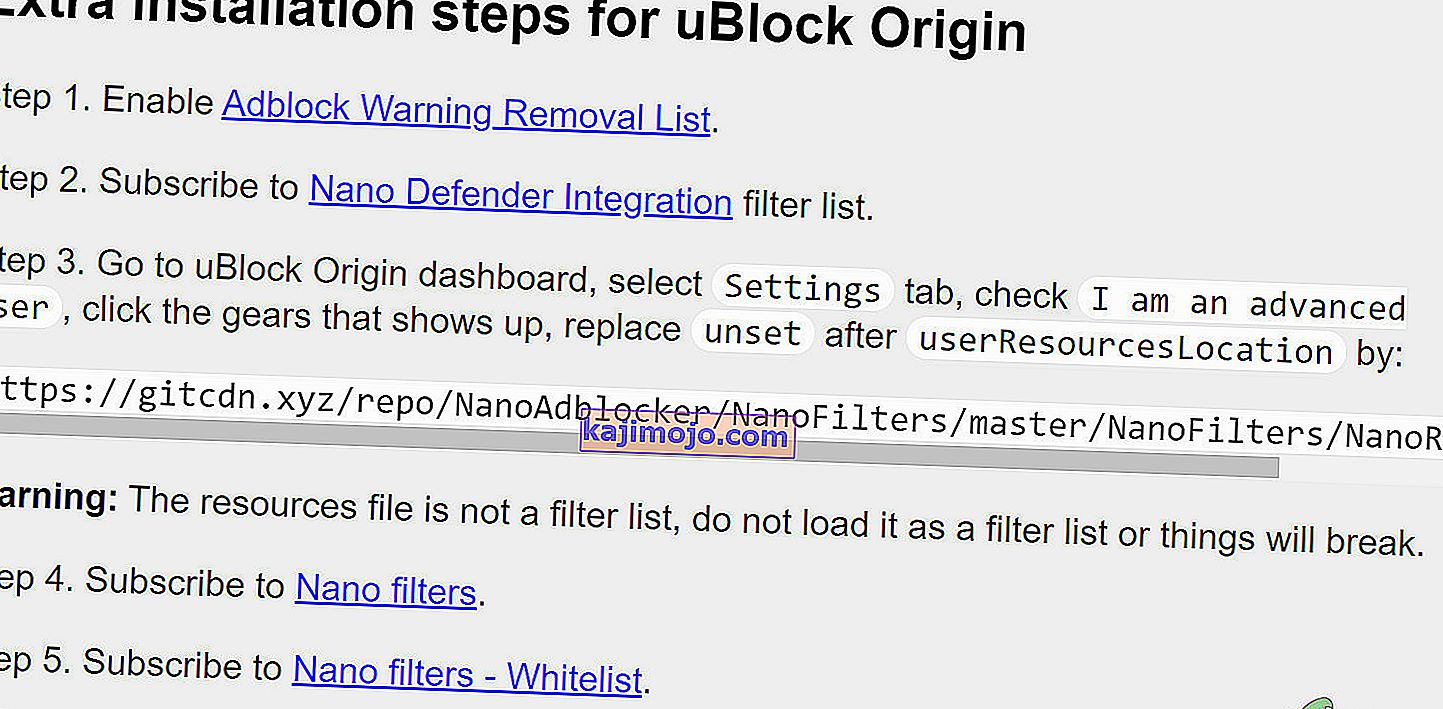
- Tada paleiskite savo interneto naršyklę ir patikrinkite, ar rodomi „Crunchyroll“ skelbimai.
Naudokite kūrėjo įrankius
Jei jūsų „adblocker“ plėtinys negalėjo užblokuoti skelbimų „Crunchyroll“, tada mes galime naudoti „Chrome“ kūrėjo įrankius, kad sustabdytume skelbimų įkėlimą, blokuodami URL / domeną, kuris naudojamas skelbimams pateikti.
- Paleiskite „ Chrome“ ir atidarykite „Crunchyroll“.
- Dabar dešiniuoju pelės mygtuku spustelėkite puslapį ir pasirinkite „ Tikrinti “.

- Dabar paspauskite „ Control“ + „Shift“ + P, kad atidarytumėte komandų stalčių .
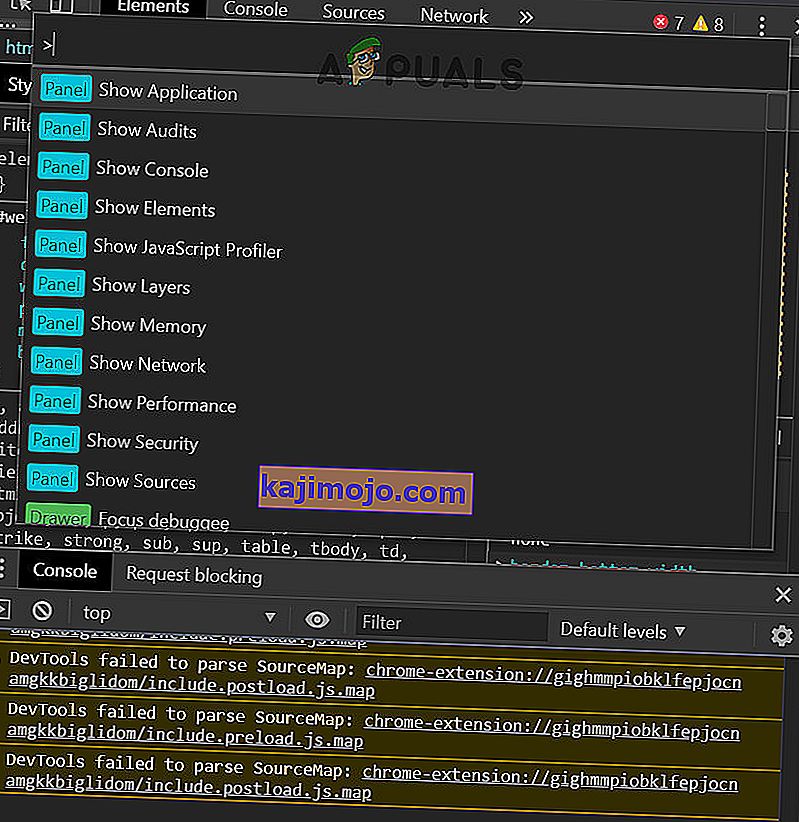
- Dabar įveskite „ Rodyti užklausos blokavimą “ ir paspauskite „Enter“.
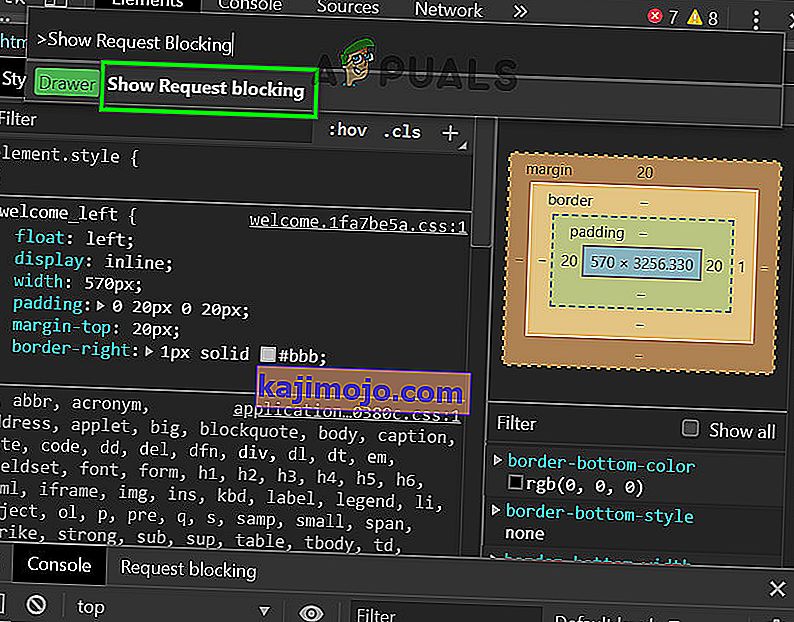
- Naujame skydelyje pažymėkite parinktį „ Įgalinti užklausų blokavimą “.

- Dabar spustelėkite pliuso mygtuką ir įveskite „ vrv.co “ ir spustelėkite Pridėti.
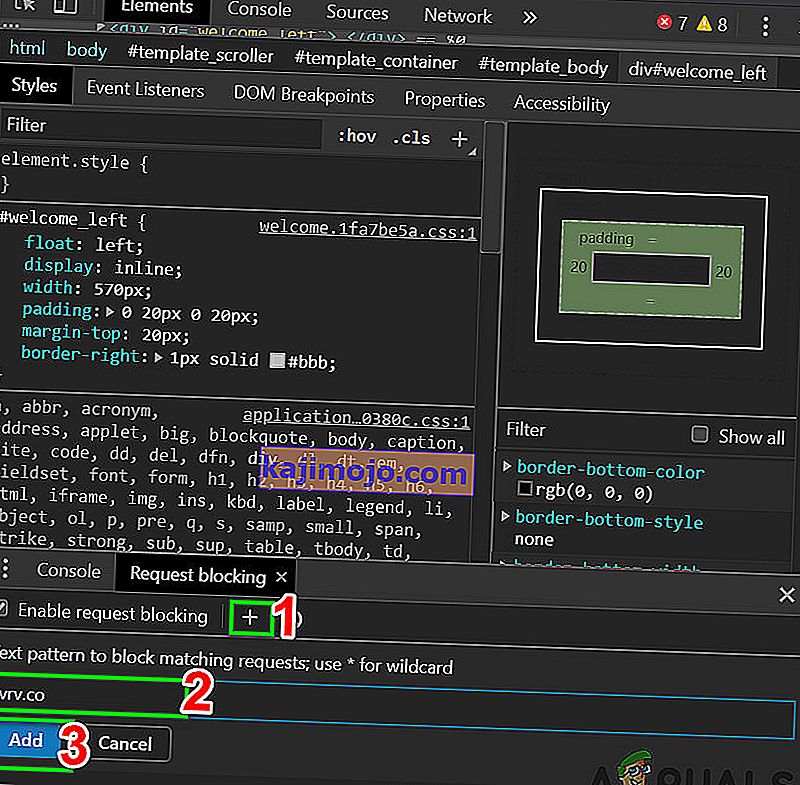
- Laikykite „Dev“ konsolę atidarytą ir patikrinkite, ar problema išspręsta.
- Turėkite omenyje, kad turėtumėte laikyti „dev“ konsolę, kad ji veiktų ir matytų „Crunchyroll“ be skelbimų.
Jei vis dar kyla problemų arba pakeistas „Crunchyroll“ skelbimų teikimo URL, vykdykite toliau pateiktas instrukcijas:
- „Crunchyroll“ svetainėje dešiniuoju pelės mygtuku spustelėkite puslapį, tada spustelėkite „ Tikrinti “.

- Dabar „Dev“ konsolėje spustelėkite skirtuką „ Tinklas “.
- Dabar spustelėkite „ medija “, kurioje bus rodomi visi šiuo metu puslapyje rodomi vaizdo įrašo skelbimai.
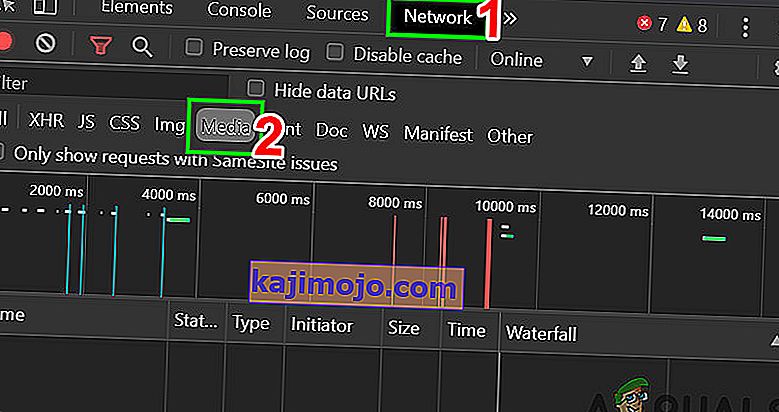
- Dabar atkurkite vaizdo įrašą „Crunchyroll“ ir užklausos bus rodomos skydelyje. Šios užklausos bus iš kitos svetainės, kuri naudojama skelbimams pateikti.
- Skydelyje dešiniuoju pelės mygtuku spustelėkite skelbimą ir spustelėkite „ Blokuoti užklausos domeną“ . Taigi ta skelbimų teikimo svetainė bus įtraukta į jūsų blokų sąrašą. Dabar patikrinkite, ar skelbimai rodomi „Crunchyroll“.
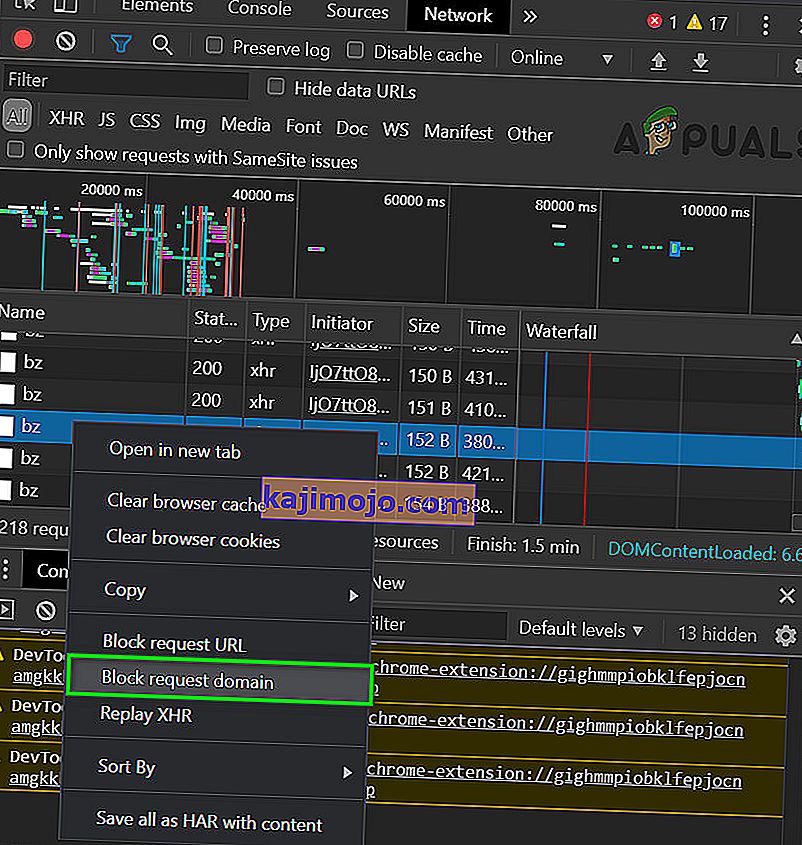
- Atminkite, kad neužblokuokite nieko iš „Crunchyroll“, kitaip jūsų vaizdo įrašas gali būti nerodomas. Jums gali tekti pakartoti šį procesą vieną ar du kartus, kad užblokuotumėte visą skelbimų teikimą. Atminkite, kad jums reikia tik domeno, o ne viso URL, ty tik static.vrv.co.
Pašalinkite / iš naujo įdiekite „Adblocking“ plėtinį
Jei iki šiol nieko neveikė, pašalinę plėtinį ir iš naujo jį įdiegę, problema gali būti išspręsta. Iliustracijos tikslais pašalinsime ir iš naujo įdiegsime „AdBlock“ iš „Chrome“. Galite laikytis instrukcijų, nurodytų jūsų naršyklėje ir skelbimų blokavimo plėtinyje.
- Paleiskite „ Chrome“ ir spustelėkite meniu Veiksmas (3 taškai šalia viršutinio dešiniojo kampo). Tada spustelėkite Daugiau įrankių .
- Dabar antriniame meniu spustelėkite Plėtiniai .

- Tada eikite į savo blokavimo plėtinį (čia „AdBlock“) ir spustelėkite Pašalinti .

- Dabar vėl įdiekite ir įgalinkite savo naršyklės plėtinį ir patikrinkite, ar problema išspręsta.
Norėdami atidaryti „Crunchyroll“ be skelbimų, naudokite svečio leidimą
Vartotojas gali naudoti „Guest Pass“, kad galėtų mėgautis „Crunchyroll“ be jokių skelbimų ir mokesčių. Kartą per mėnesį aukščiausios klasės vartotojai gauna kodą - kvietimo bilieto tipą, kurį naujokas gali naudoti, kad 48 valandas galėtų pažvelgti į visas pagrindinės narystės savybes. Tačiau yra keletas apribojimų, nes nemokamoje paskyroje kas pusmetį galima naudoti 10 kodų. Tačiau pagrindinis klausimas yra tai, kaip gauti svečio leidimą?
Svečių leidimą galite gauti atlikdami šiuos veiksmus:
- Draugas su „Crunchyroll Premium“ prenumerata.
- Oficiali „Crunchyroll Guest Pass“ gija.
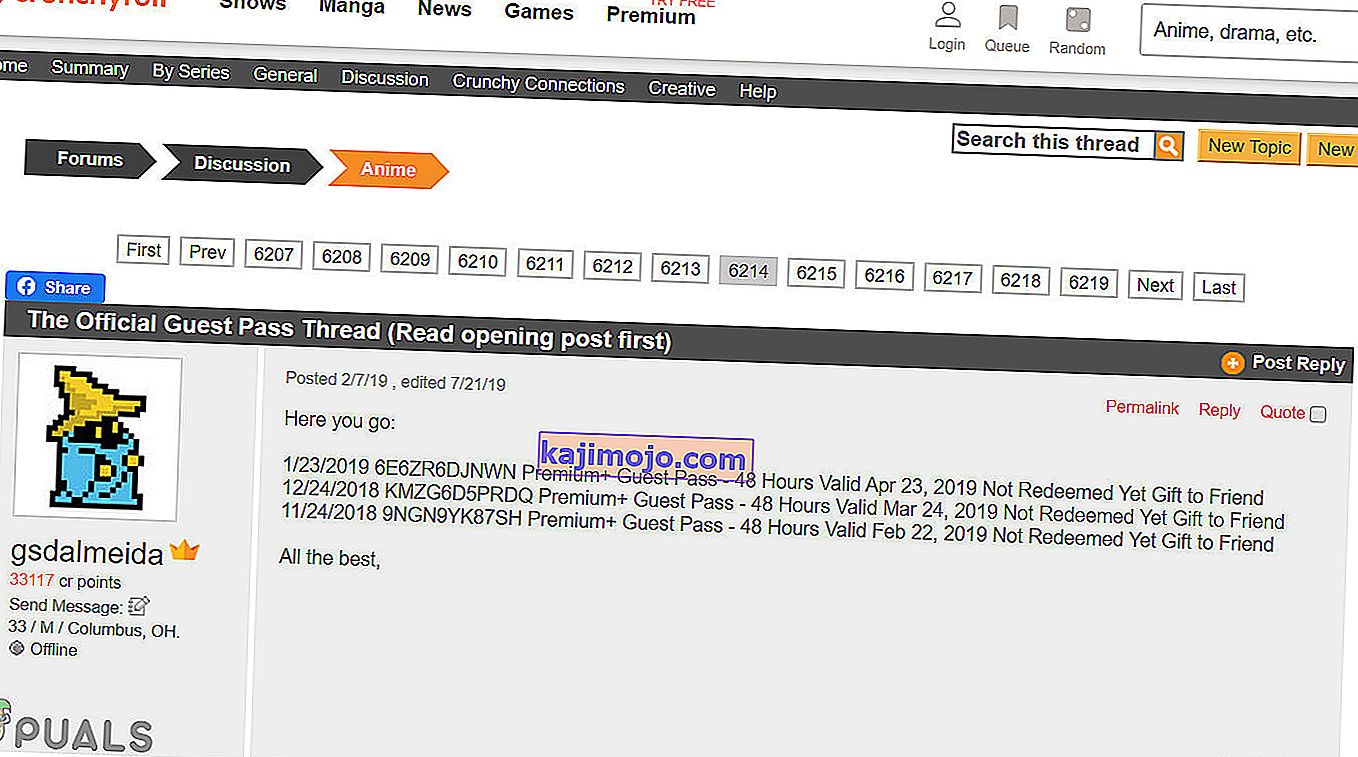
- „Reddit“ savaitinė svečių gija.
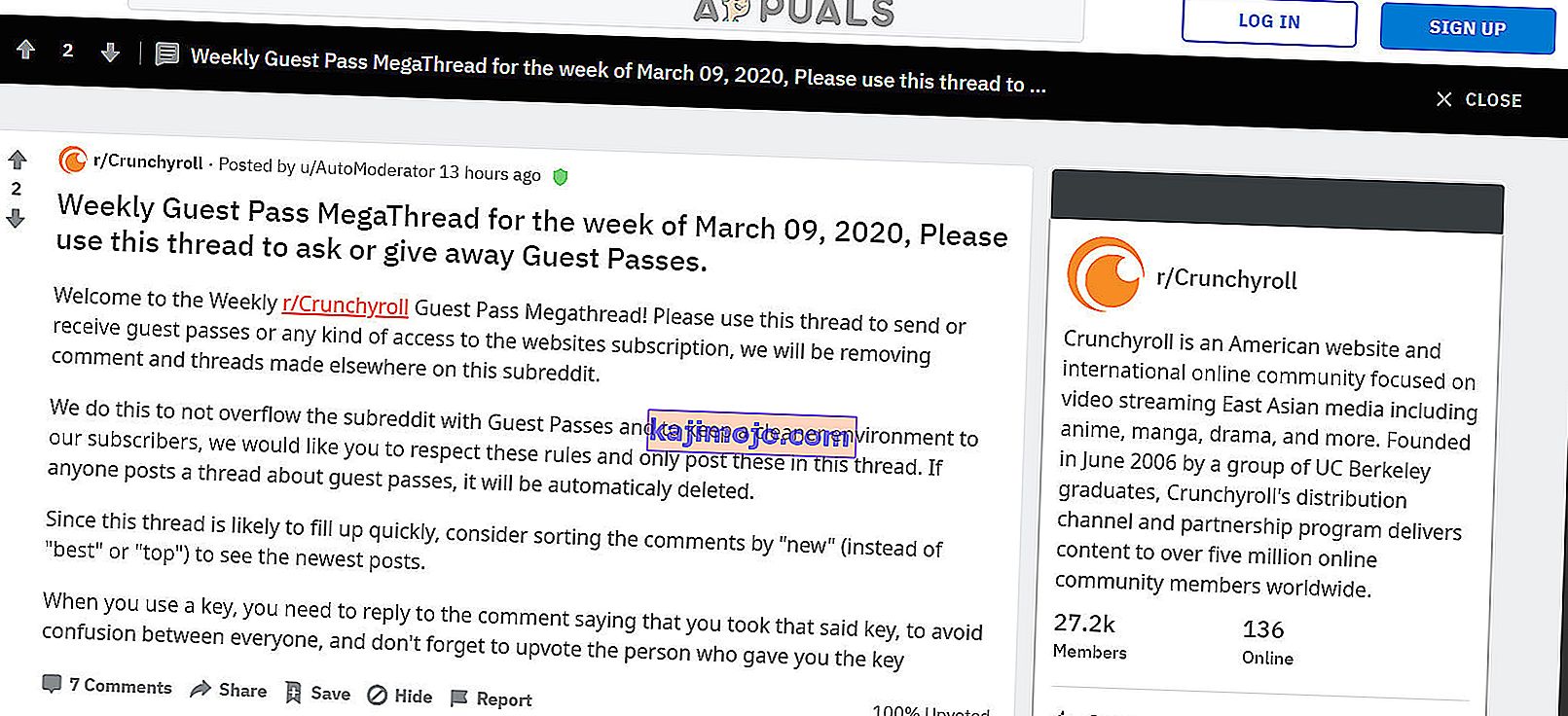
- Socialinė žiniasklaida, pavyzdžiui, „Facebook“ puslapiai
Naudokite „Crunchyroll Premium“ narystę
Jei jums niekas nepadėjo ir galite sau leisti mokėti už aukščiausios klasės narystę nuo 7,99 USD / mėn. + Mokesčiai, tada verta pasinaudoti prenumeratos galimybe atsikratyti skelbimų.
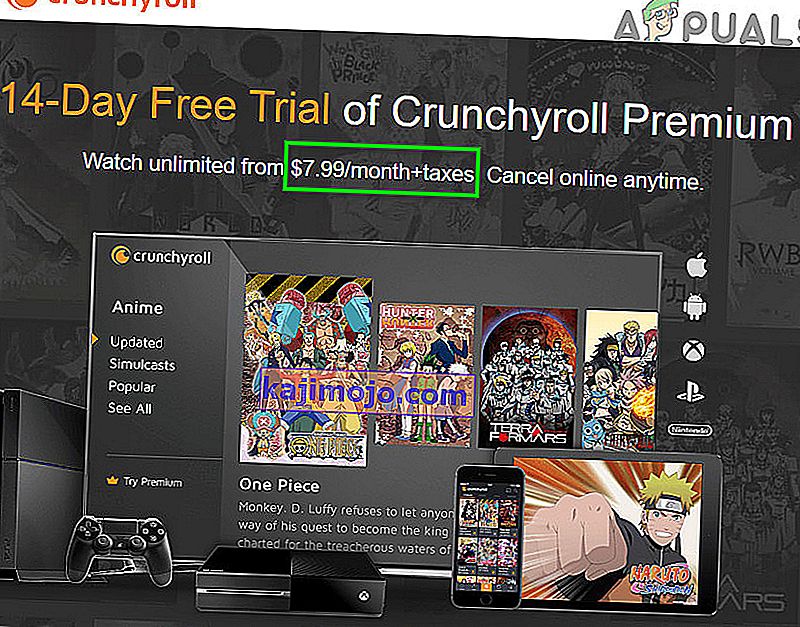
VRV JAV
JAV vartotojai taip pat gali pasirinkti „VRV.CO“, kuris palaiko „Crunchyroll“ ir prie jo vis dar dirbančius skelbimų blokatorius.